Вы обновили свою систему до Windows 10, но жесткий диск C внезапно стал сильнее? Это связано с тем, что пространство занято резервным копированием старой системы в папке Windows.old. Такая копия может занять более 20 ГБ. Посмотрите, как правильно удалить его.

Из-за формы бесплатной активации Windows 10 наиболее распространенным способом установки новой системы было / будет / будет обновлять Windows 7 или 8.1 до новой версии. При обновлении системы мы сохраняем наши старые данные, а также всю нашу старую установку Windows в папке «Windows.old». Он служит, в частности для возврата к Windows 8.1 или 7, если Windows 10 вызывает у нас проблемы. Мы покажем вам, как удалить папку Windows.old и освободить место.
Могу ли я безопасно удалить папку Windows.old
Да, эту папку можно безопасно удалить с помощью функции очистки диска системы, которая автоматически обнаружит ее и позволит удалить ее. Однако, если вы удалите содержимое папки Windows.old, вы потеряете возможность удалять Windows 10 и вернуться к более старой версии — если вы когда-нибудь захотите это сделать, вам нужно будет вручную переустановить систему в Windows 7 или 8.1
Однако Windows 10 позволяет вернуться к старой версии системы только в течение первых 30 дней после установки. Если мы не намерены возвращаться к более старой версии системы, и мы довольны Windows 10, то мы можем легко удалить старые файлы Windows и получить достаточное количество дискового пространства.
Как удалить папку Windows.old?
Откройте меню «Пуск», затем выполните поиск опции «Очистка диска». Нажмите на найденный элемент с тем же именем.
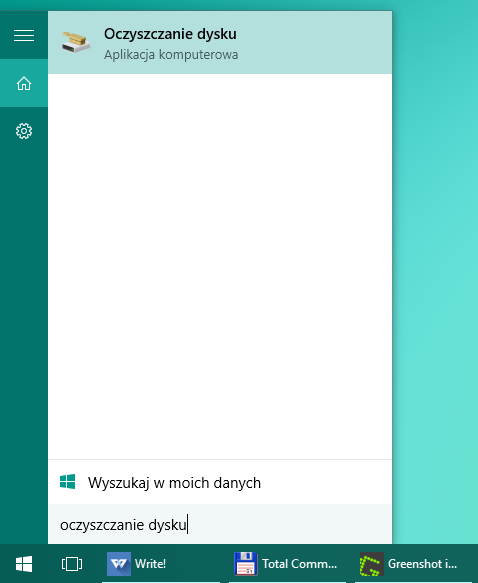
В новом окне вы должны выбрать, какой диск вы хотите очистить — папка «Windows.old» находится на диске C, поэтому мы указываем такой диск. Мы ждем момента, когда Windows запустит окно очистки, которое позволит вам выбрать данные для удаления.
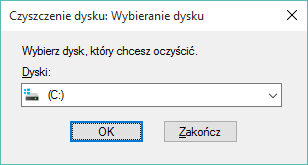
Первоначально в окне отображаются только основные файлы, которые нужно удалить. Нам нужно принудительно обнаружить старую версию Windows — для этого нажмите кнопку «Очистить системные файлы» в нижней части окна. Программа снова попросит вас выбрать диск — еще раз, укажите диск C и нажмите OK.
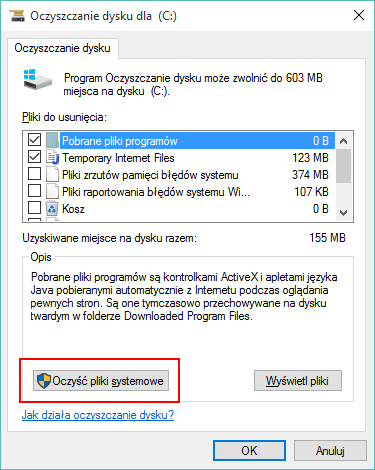
Через некоторое время снова появится такое же окно, но на этот раз в списке вы найдете опцию «Предыдущие установки Windows». Как вы можете видеть, у меня есть резервная копия на 14 ГБ (я использовал 27 ГБ на моем домашнем компьютере). Мы отмечаем это.
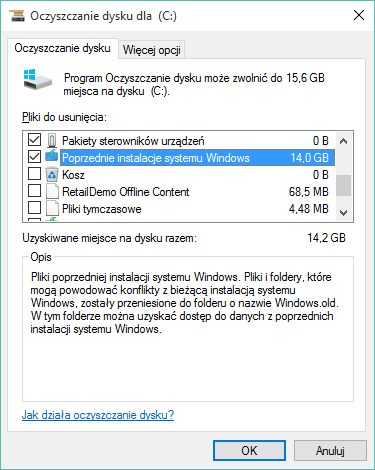
Нажмите «ОК» и дождитесь, пока система удалит содержимое папки Windows.old. Через некоторое время на диске C мы получим несколько или несколько десятков гигабайт свободного места для использования на документах, картинах или программах.






